Wachtwoordcode voor schermtijd vergeten en wil je het verwijderen of resetten?
Screen Time is een zeer nuttige functie die in iOS 12 is geïntroduceerd. Het kan u een duidelijk rapport geven over het gemiddelde dagelijkse / wekelijkse app-gebruik. Bovendien biedt het een effectieve manier om te voorkomen dat u te veel tijd besteedt aan bepaalde apps of games. Maar in vergelijking met de vergrendeling van het startscherm, wordt de toegangscode voor de schermtijd zelden gebruikt of gewijzigd. In dat geval is de kans groter dat u het vergeet.
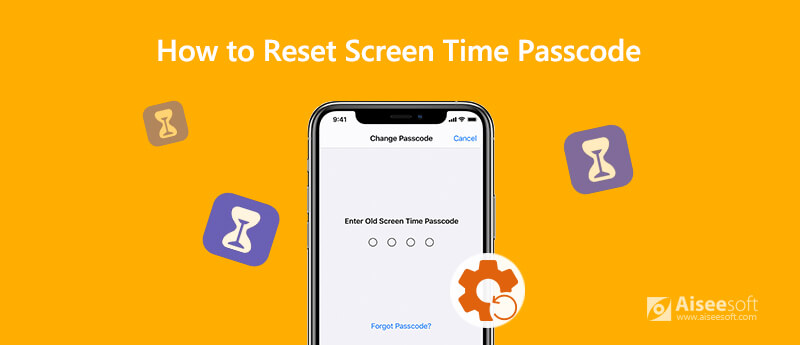
Hier komt de vraag, hoe u de toegangscode van Screen Time kunt resetten wanneer ben je het vergeten? Het is zelfs vrij eenvoudig om de toegangscode voor de schermtijd te wijzigen, zelfs zonder computer. Hier in dit bericht zullen we 2 eenvoudige manieren delen om uw Screen Time-toegangscode te wijzigen. U kunt uw voorkeur gebruiken om het probleem op te lossen.
De 4-cijferige toegangscode voor schermtijdbeperkingen staat los van het wachtwoord voor schermvergrendeling. Maar u kunt het gemakkelijk verwarren met het wachtwoord van het startscherm en het echte vergeten. In het eerste deel delen we graag een normale manier om de Screen Time-toegangscode op iPhone, iPad of iPod touch opnieuw in te stellen, zonder een computer.
Stap 1 Voordat u de toegangscode voor de schermtijd wijzigt of opnieuw instelt, kunt u het beste doen iOS bijwerken naar de laatste versie. Ga dan naar het Instellingen app.
Stap 2 Scroll naar beneden om het te zoeken en tik op Schermtijd sectie. Tik vervolgens op Wijzig de toegangscode van de schermtijd om te beginnen met het opnieuw instellen van het wachtwoord. Er worden twee opties aangeboden, Wijzig de toegangscode van de schermtijd en Schakel het wachtwoord voor de schermtijd uit. Als u het wachtwoord opnieuw wilt instellen, kunt u het eerste kiezen Wijzig de toegangscode van de schermtijd optie.
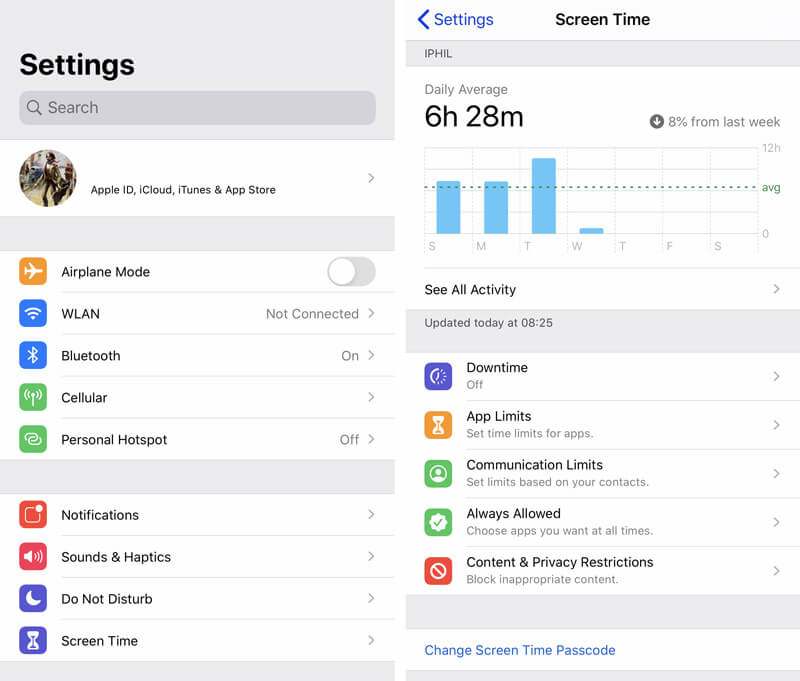
Stap 3 Gezien het feit dat je dat hebt gedaan de toegangscode voor de schermtijd vergeten, hier kunt u op Wachtwoord vergeten? tikken? keuze. Dan moet u uw Apple ID en wachtwoord die u ooit hebt gebruikt om de schermtijd in te stellen.
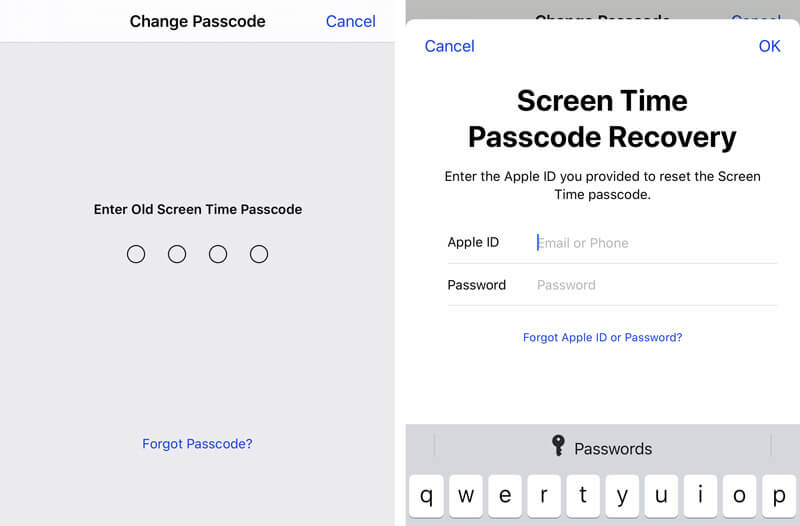
Stap 5 Nu kunt u uw Screen Time-toegangscode opnieuw instellen door twee keer een nieuwe in te voeren. Daarna kunt u de nieuwe toegangscode gebruiken om de functie Schermtijd te ontgrendelen. Leren hoe schermvergrendeling te omzeilen hier.
Met de eerste methode kunt u de Screen Time-toegangscode handig opnieuw instellen zonder computer. Als u de toegangscode zonder wachtwoord wilt verwijderen, zelfs het wachtwoord van het Apple-account, kunt u vertrouwen op de tweede methode.
Hier raden we ten zeerste een gebruiksvriendelijke tool voor het verwijderen van toegangscodes voor Screen Time aan, iPhone Unlocker zodat u het wachtwoord gemakkelijk kunt wissen.

Downloads
iPhone Unlocker - Eenvoudig resetten van toegangscode voor schermtijd
100% veilig. Geen advertenties.
100% veilig. Geen advertenties.
Stap 1 Ten eerste kunt u deze Screen Time-toegangscode-verwijderingssoftware gratis downloaden, installeren en uitvoeren op uw computer. Wanneer u bij het startvenster komt, kiest u het Schermtijd kenmerk.
Stap 2 Klik op de Start knop en sluit vervolgens uw iPhone / iPad / iPod erop aan met een USB-kabel. Je moet tikken Vertrouw deze computer op het scherm van uw iOS-apparaat om uw computer te helpen het te herkennen. Vervolgens wordt wat basisinformatie zoals model, type en iOS-versie in de interface vermeld. Zorg ervoor dat alle informatie correct is en klik vervolgens op het Start knop.
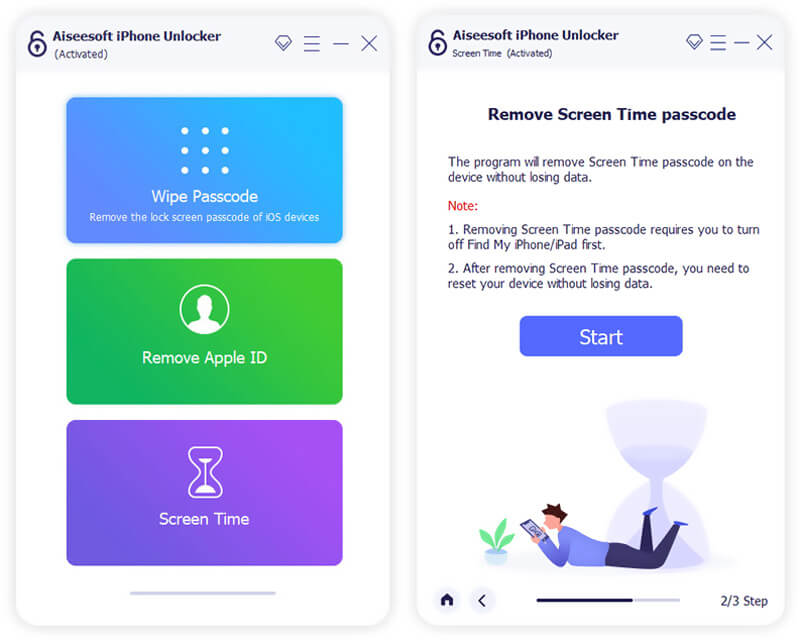
Stap 3 iPhone Unlocker downloadt een firmwarepakket om de toegangscode voor de schermtijd te verwijderen. Dan kunt u eenvoudig op het ontsluiten om de originele toegangscode voor de schermtijd te wissen.
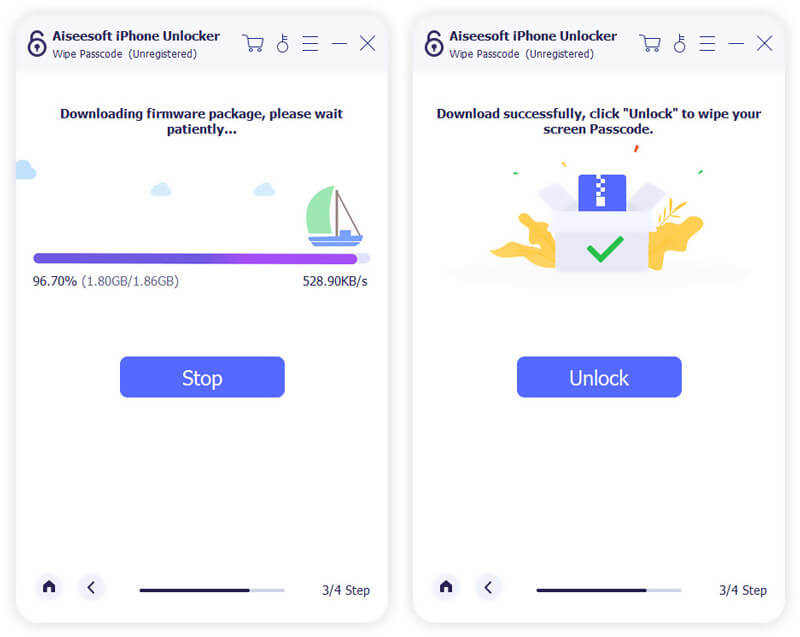
Binnen slechts een paar klikken wordt de toegangscode voor Screen Time succesvol verwijderd. Vervolgens kunt u naar de functie Schermtijd op uw iOS-apparaat gaan en een nieuwe toegangscode instellen.
Wat is een wachtwoord voor de schermtijd?
Screen Time-toegangscode, ook bekend als de Beperkingen toegangscode in eerdere iOS-versies is dit een vrij handige functie om verschillende app-gebruiksmogelijkheden te volgen. Het is geïntroduceerd als een nieuwe functie sinds iOS 12. Wanneer u de hoofdinterface van Screen Time opent, kunt u een duidelijk dagelijks of wekelijks gemiddeld app-gebruiksrapport krijgen. Het stelt je ook in staat om limieten aan apps toe te voegen.
Screen Time biedt een eenvoudige manier om te bepalen hoe u uw tijd aan apps besteedt. Bovendien kan het u helpen activiteiten te beheren en de prestaties van het apparaat te verbeteren. Het biedt ook een functie voor ouderlijke inhoud om het apparaat van uw kinderen te beperken.
Hoe de toegangscode voor Screen Time maken en gebruiken?
Nadat u de Screen Time-toegangscode hebt verwijderd, kunt u teruggaan naar Screen Time om een nieuwe aan te maken. Als u nog geen Screen Time-toegangscode heeft, kunt u daar ook heen gaan en de optie "Use Screen Time Passcode" kiezen om een nieuwe toegangscode voor de Screen Time-functie in te stellen.
Hoe beperk ik de schermtijd op Macbook?
Naast het iOS-apparaat mag je Screen Time ook op Mac gebruiken. U kunt er dus ook voor kiezen om sommige schermtijdinstellingen op uw Macbook opnieuw in te stellen of aan te passen. U kunt op het menu "Apple" klikken en "Systeemvoorkeuren" kiezen in de vervolgkeuzelijst. Kies vervolgens de "Schermtijd" en begin de "App-limieten" in de zijbalk te gebruiken. U kunt eenvoudig beperken wat u wilt wijzigen in de lijst.
U kunt vertrouwen op Screen Time om de digitale gezondheid te verbeteren en de prestaties van het iOS-apparaat te verbeteren. Het vergeten van de toegangscode van de schermtijd kan echter gemakkelijk gebeuren. Gelukkig zijn er nog steeds manieren om het te resetten. Als je het niet meer weet, gebruik dan de bovenstaande methoden om het te onthouden Reset de toegangscode voor de schermtijd met gemak.

Om het vergrendelde iPhone-scherm te repareren, kan het wissen van de wachtwoordfunctie u veel helpen. En u kunt ook gemakkelijk het Apple ID- of Screen Time-wachtwoord wissen.
100% veilig. Geen advertenties.
100% veilig. Geen advertenties.